win10家庭版系统修改网络吞吐量的方法
最近有朋友问小编win10家庭版怎么更改网络吞吐量,对于win10家庭版更改网络吞吐量的问题,相信很多朋友都不明白。有的朋友感觉自己的电脑比同一个网络内的其它电脑网速慢,这时候我们可以通过修改网络吞吐量来提升网速,具体如何操作呢?小编这就为大家带来win10家庭版系统修改网络吞吐量的方法。
win10家庭版系统修改网络吞吐量的方法:
1、右键点击Windows10左下角的Windows徽标,在弹出菜单中选择“命令提示符(管理员)”菜单项;
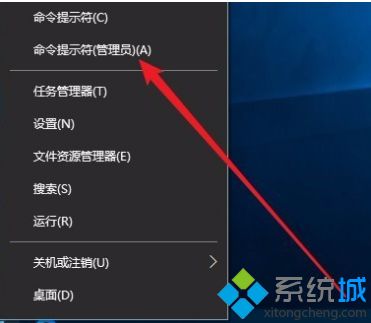
2、接着在打开 的命令提示符窗口中输入 netsh int tcp set globa1 autotuningleve1=disabled,然后按下回车键;
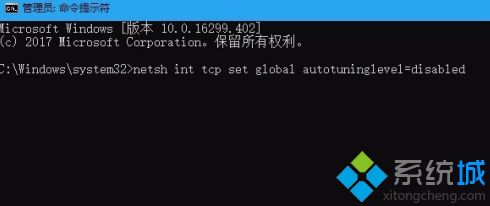
3、这时就会出现一个确定的字样,这样就设置成功了。我们的Windows10家庭版也可以使用最大吞吐量连接网络了。
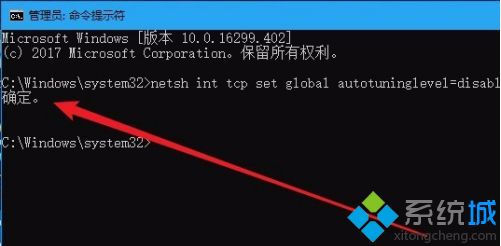
好了,以上就是关于win10家庭版怎么更改网络吞吐量的全部内容了,希望本篇win10家庭版系统修改网络吞吐量的方法对你有所帮助。
我告诉你msdn版权声明:以上内容作者已申请原创保护,未经允许不得转载,侵权必究!授权事宜、对本内容有异议或投诉,敬请联系网站管理员,我们将尽快回复您,谢谢合作!










